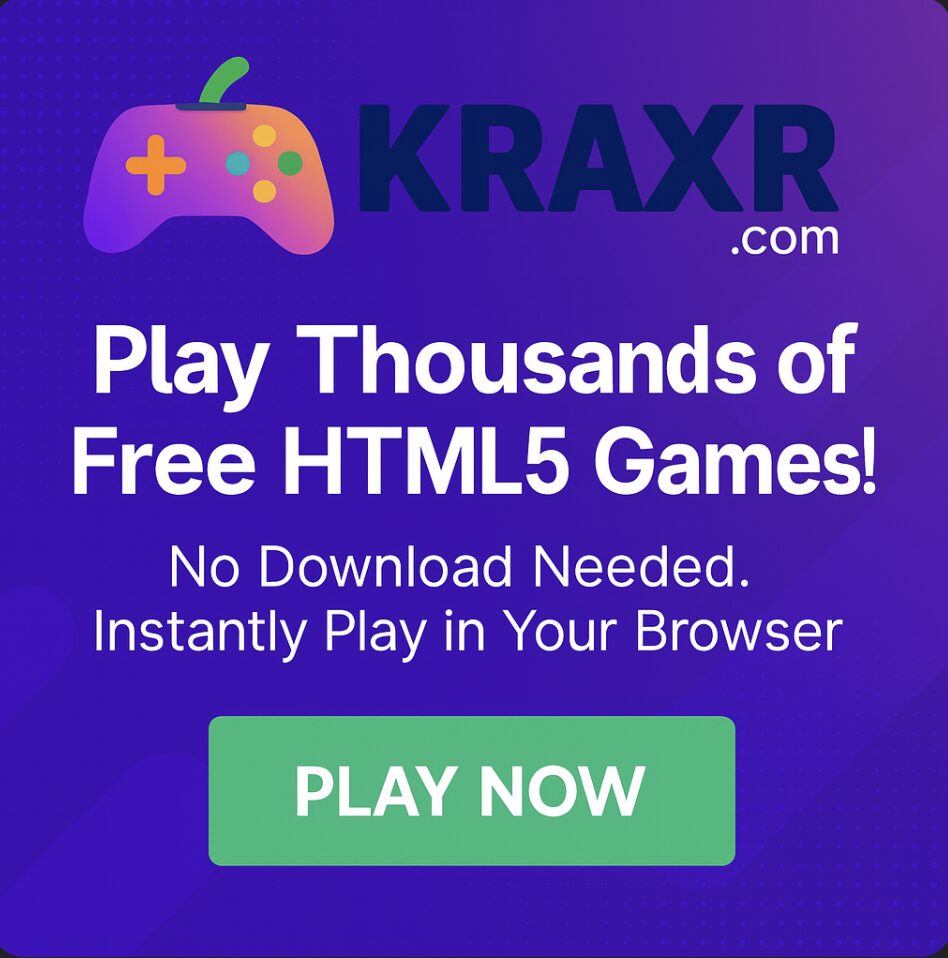Le guide étape par étape vous aidera à créer un identifiant Apple sans carte de crédit.
Vous êtes donc passé à iOS ou avez acheté un nouvel iPhone? Avant de pouvoir télécharger une application à partir de l’App Store, vous devez disposer d’un identifiant Apple et d’un mot de passe.
Ce que j’ai remarqué, c’est que la majorité des utilisateurs d’iOS sont bloqués à l’écran du mode de paiement. Aujourd’hui, je montrerai comment vous pouvez ignorer l’option de méthode de paiement et sélectionner « Aucune » pour ignorer l’étape d’informations de carte de crédit.
Auparavant, Apple obligeait les utilisateurs à entrer les informations de leur carte, mais cette politique semblait avoir changé. Peut-être qu’au début, cela faisait partie de la stratégie marketing d’Apple de promouvoir les applications payantes, car les utilisateurs n’ayant aucune configuration de mode de paiement peuvent uniquement télécharger des applications gratuites et ne se soucient donc pas des applications payantes.
Créer un identifiant Apple sans carte de crédit iPhone
Avant cette méthode, et pourrait facilement créer un compte Apple sur votre PC ou Mac en utilisant iTunes, mais cette méthode a cessé de fonctionner. Vous pouvez suivre la dernière méthode de travail ci-dessous.
Voici les instructions pour créer un compte sur l’App Store sans carte de crédit sur un iPhone. Vous pouvez utiliser la même approche pour créer un compte sur n’importe quel appareil, y compris iPad et iPod touch.
Étape 1: Vous devez disposer d’un identifiant de messagerie Gmail ou Hotmail valide pour créer votre compte. Assurez-vous que vous en avez déjà un.
Étape 2: Ouvrez l’App Store sur votre iPhone.
Etape 3: Sélectionnez une application gratuite aléatoire.
Étape 4: Maintenant, appuyez sur le bouton « Gratuit » pour essayer d’installer l’application. Sur l’écran suivant, il vous sera demandé de vous connecter à votre compte ou d’en créer un nouveau. Appuyez sur l’option « Créer un nouvel identifiant Apple ».
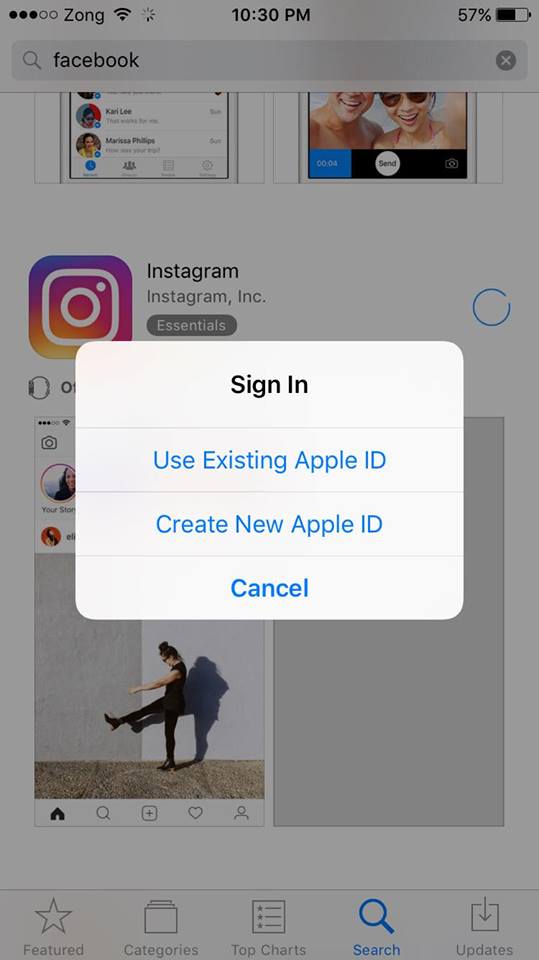
Étape 5: Vous pouvez simplement suivre les instructions à l’écran pour choisir votre pays et accepter les conditions générales du magasin iTunes.
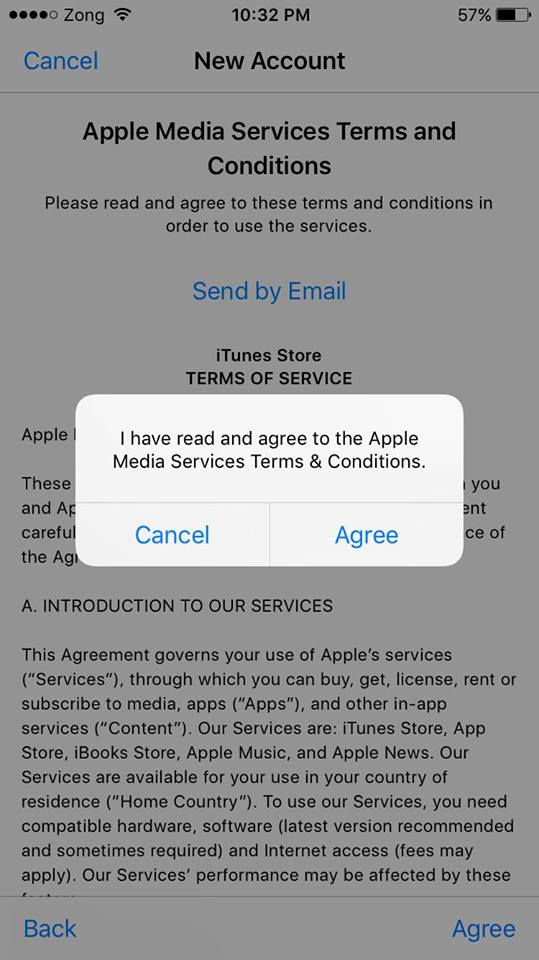
Étape 6: L’écran suivant vous demandera de saisir votre adresse électronique et votre mot de passe. Assurez-vous d’inclure une majuscule et un numéro dans votre mot de passe.
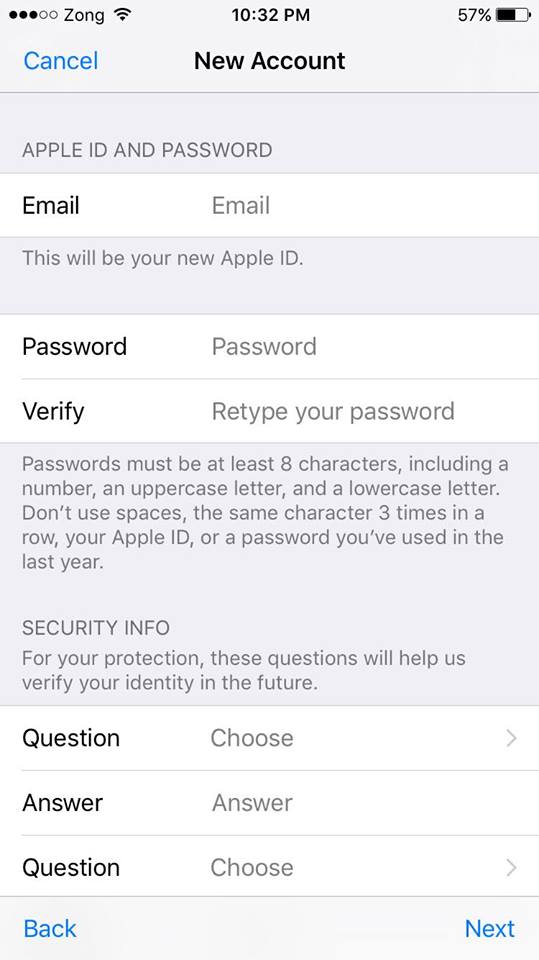
Étape 7: Enfin, étape de la facturation, où la plupart d’entre vous étaient bloqués. Sélectionnez « Aucun » et entrez le reste des informations comme indiqué dans la capture d’écran ci-dessous:
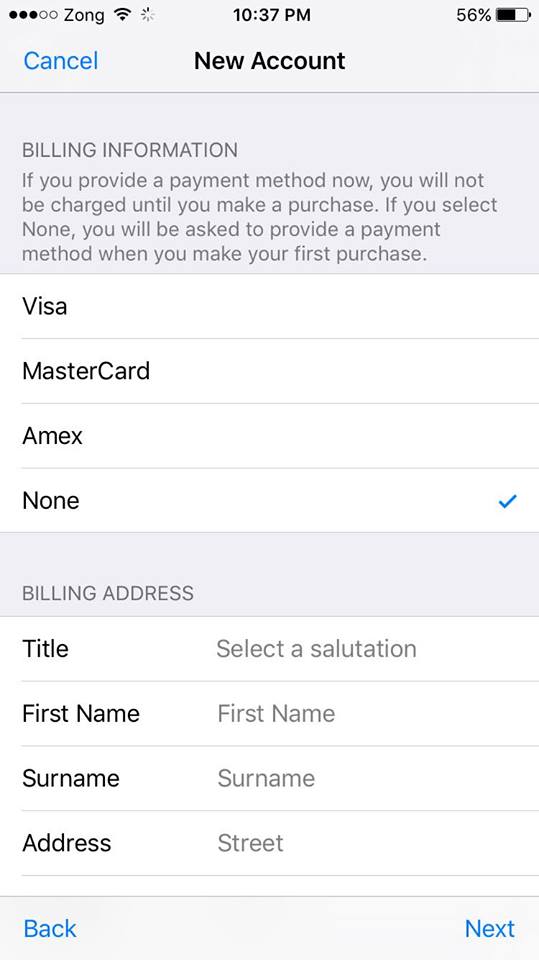
Étape 8: n’oubliez pas de vérifier votre compte de messagerie. Ouvrez votre compte de messagerie et vous devriez avoir un lien de vérification de courrier électronique. Confirmez et vous avez terminé. À votre santé!
Vous pouvez également créer un nouveau compte à l’aide de iCloud à partir de Paramètres. Au lieu d’ouvrir l’application App Store sur votre iPhone. Allez simplement dans Paramètres du téléphone> iCloud. Auparavant, vous téléchargiez une application depuis l’App Store, il vous suffit ici d’ajouter un compte. Vous obtiendrez les mêmes options pour créer un nouveau compte et suivez les mêmes étapes que celles décrites ci-dessus.
Merci d’avoir lu. J’espère que ce guide vous a aidé à créer un nouveau compte sur l’App Store sans informations de carte de crédit. Faites-moi savoir dans la section commentaire ci-dessous, partageant votre expérience. Pour plus de guides et de tutoriels de grande qualité, n’oubliez pas de nous partager sur Twitter, Facebook,…